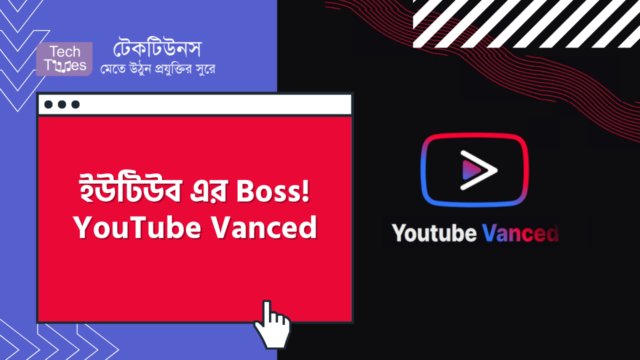
বাচ্চা থেকে শুরু করে বৃদ্ধ, Youtube চিনে না এমন মানুষ খুঁজে পাওয়া যাবে না। সবাই তার পছন্দ মত মিডিয়া প্লে করে তাদের অবসর সময় পার করে। কিন্তু আপত্তির বিষয়টি হল, Youtube কিছুক্ষণ বাদে বাদে বিজ্ঞাপণ দেখিয়ে থাকে যা খুবই বিরক্তিকর। আবার মাঝে মাঝে মনে হয় ভিডিও টি যদি ব্যাকগ্রাউন্ডে চালানো যেত খুব ভাল হত অথবা অন্য অ্যাপ চালানোর সময় যদি মিডিয়াও দেখা যেত খুবই ভাল হত।
Youtube এ ভিডিও চলার মাঝে যদি এড দেখায় তখন আপনাদের কেমন রাগ হয়? রাগ হবারই কথা, আপনি যদি এই সমস্যার সমাধান চান তাহলে এই টিউটোরিয়াল আপনারই জন্য। কেননা আপনি YouTube থেকে ভিডিও প্লে করবেন কিন্তু কোন এড আপনাকে জ্বালাতন করবে না একই সাথে আপনি ভিডিও ব্যাকগ্রাউন্ডে প্লে করতে পারবেন এবং পিঞ্ছ করে ভিডিও জুম করতে পারবেন সাথে আরও অনেক অস্থির ফিচার রয়েছে। আর আজকে যে অ্যাপটি নিয়ে আলোচনা করবো তার নাম হল YouTube Vanced, নিচে আমরা এই অ্যাপ সম্পর্কে বিস্তারিত জানবো।

YouTube (Ad)Vanced হল একটি জনপ্রিয় Youtube এর মোড ভার্সন। এই মোড Youtube অ্যাপ এ ইউটিউব এর সকল ফিচার ই বিদ্যমান আছে এর সাথে অতিরিক্ত হিসেবে আপনি পাবেন বিল্ট ইন এড ব্লকিং, ব্যাকগ্রাউন্ড প্লেব্যাক, অনেক ধরনের থিম এবং আরও অনেক কিছু।
YouTube Vanced এর অনেক অস্থির ফিচার রয়েছে যা সম্পর্কে নিম্নে বিস্তারিত আলোচনা করা হল।
অনলাইন পাবলিকেশন এবং কন্টেন্ট ক্রিয়েটরদের কে সাপোর্ট করার জন্য এড একটি গুরুত্বপূর্ণ ভূমিকা পালন করে কিন্তু এটাও ঠিক যে, আমার মত অনেকেই এই এড দেখতে পছন্দ করি না। আর তাই এই এড থেকে রেহাই পেতে YouTube Vanced একমাত্র ভরসা কেননা এতে রয়েছে বিল্ট ইন এড ব্লকিং ফিচার। আপনি চাইলে সেটিং থেকে এড ব্লকিং ফিচার অন এবং অফ করে রাখতে পারবেন।

এই অ্যাপ ব্যবহার করে আপনি যেকোন ভিডিও কে ব্যাকগ্রাউন্ডে প্লে করতে পারবেন এর মানে আপনি একই সাথে ইউটিউব দেখতে এবং অন্য অ্যাপ ব্রাউজ করতে পারবেন।
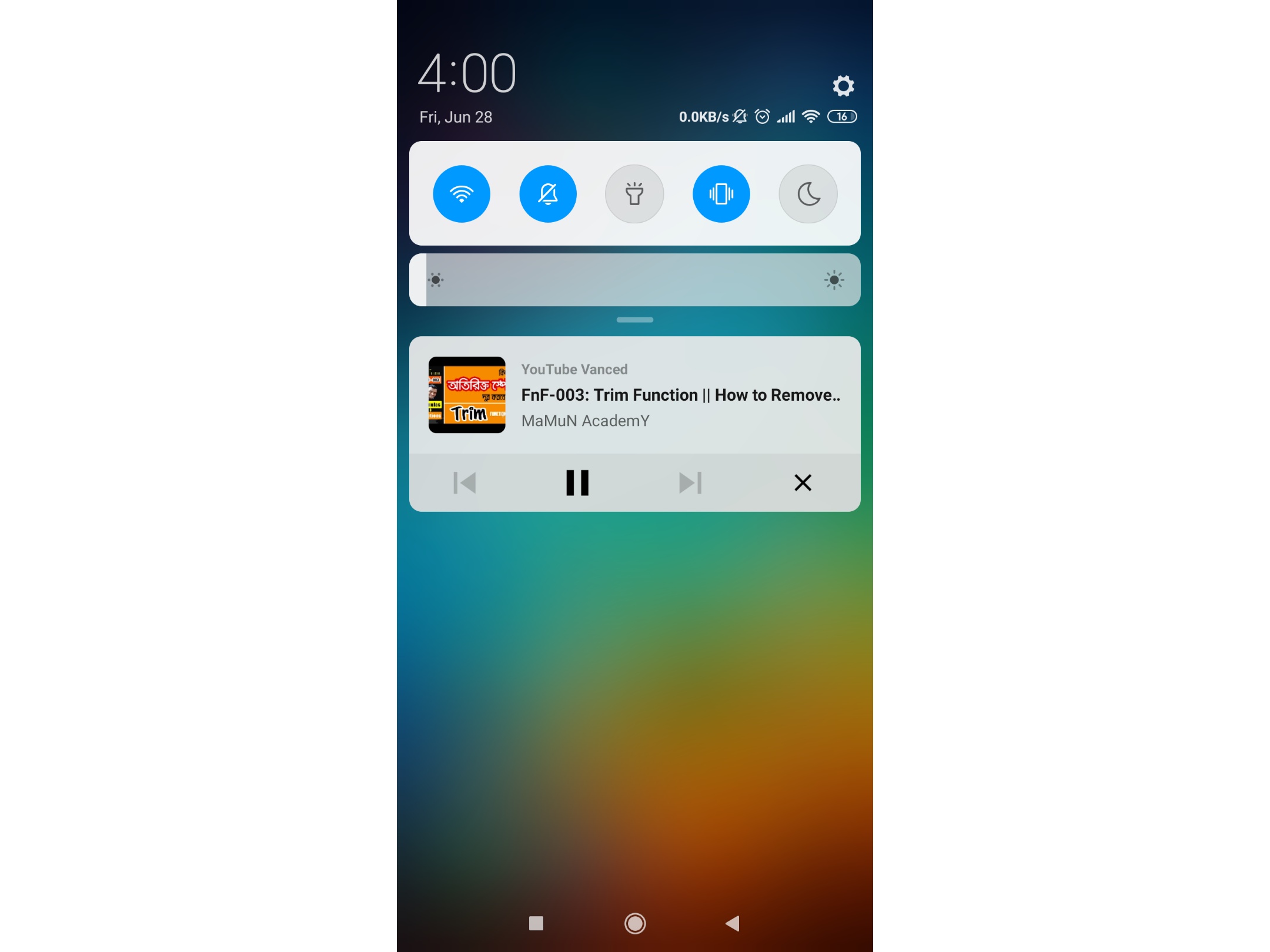
ইউটিউব অ্যাপে HDR ফিচার সকল ফোনে সাপোর্ট করে না, কিন্তু YouTube Vanced এর ফোর্স HDR মুড এর মাধ্যমে আপনি যেকোন ফোনে সাপোর্ট করাতে পারবেন। HDR মানে “High Dynamic Range” এবং এই ফিচার এর মাধ্যমে আগের থেকে অনেক ভাল ভিডিও কোয়ালিটি উপভোগ করতে পারবেন।

এই ফিচারটির আপনি এমন রেজোলিউশন এর ভিডিও দেখতে পারবেন যা সাধারণত আপনার ডিভাইসে ডিজেবল করা থাকে।

এখন সব ফোনেরই আস্পেক্ট রেশিও অনেক বেশি থাকে, আর এই রকম ফোনে ইউটিউব এর ভিডিও ফুল স্কিনে দেখা যায় না কিন্তু YouTube Vanced অ্যাপ পিঞ্ছ টু যুম ফিচার ব্যবহারের মাধ্যমে আপনি অনায়েসে ফুল স্কিন ভিডিও দেখতে পারবেন।

এই ফিচার এর মাধ্যমে আপনি গুগল কাস্ট আইকন টগল করতে পারবেন। এছাড়াও আপনি ফোর্স এর মাধ্যমে কাস্টিং অপশন অফ করে রাখতে পারবেন যদিও আপনার কাস্টিং ডিভাইস আপনার কাছেই থাকে।

আমরা প্রত্যেকেই থিমস পছন্দ করি আর এ কারণেই YouTube Vanced আপনারা আপনাদের পছন্দের থিম সিলেক্ট করতে পারবেন। অপরপক্ষে, অফিসিয়াল অ্যাপ এ ডার্ক থিম সাপোর্ট করে না কিন্তু YouTube Vanced এ ডার্ক, ব্ল্যাক আরও কিছু কালারের থিম সাপোর্ট করে তবে এর ডিফল্ট থিম হিসেবে সাদা কালার সেট করা আছে।

যদি আপনার Android Oreo ভার্সন সম্বলিত ডিভাইস থাকে, তাহলে আপনি YouTube Vanced অ্যাপ এ পিকচার ইন পিকচার মুড ব্যবহার করতে পারবেন ঠিক অফিসিয়াল YouTube অ্যাপ এর মত।

আপনি যখন YouTube এ কোন ভিডিও মিনিমাইজ করে অন্য ভিডিও ব্যাউজ করেন তখন YouTube এর নতুন ভিডিও উইন্ডোটি কি পছন্দ করেন না? তবে চিন্তার কোন কারণ নেই, YouTube Vanced এর মাধ্যমে আপনি নতুন অথবা পুরাতন ভিডিও উইন্ডো সিলেক্ট করতে পারবেন।

এই ফিচারের মাধ্যমে আপনি একটি ভিডিও শেষ হওয়ার পরে সেই ভিডিও পুনরায় প্লে করতে পারবেন। এছাড়াও আপনার পছন্দসই কোন ভিডিও বার বার চালানোর জন্য এই ফিচারের বিকল্প নাই।
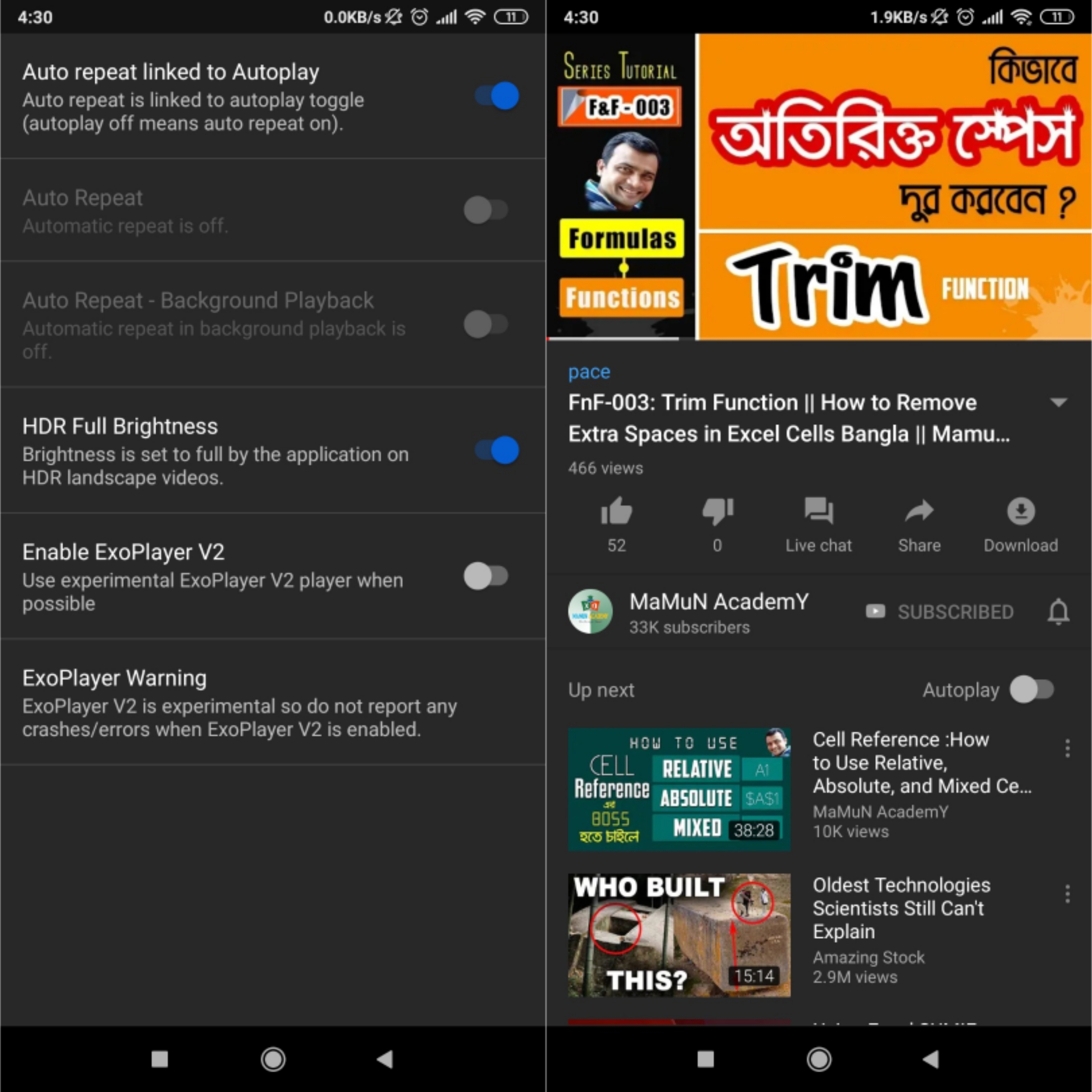
আপনি আপনার পছন্দের ভিডিও রেজুলেশন এবং প্লেব্যাক স্পীড নির্দিষ্ট করে দিতে পারবেন ফলে আপনি যখনি কোন ভিডিও প্লে করবেন আপনার সেট করা সেটিং অনুযায়ী সেই ভিডিও প্লে করবে।
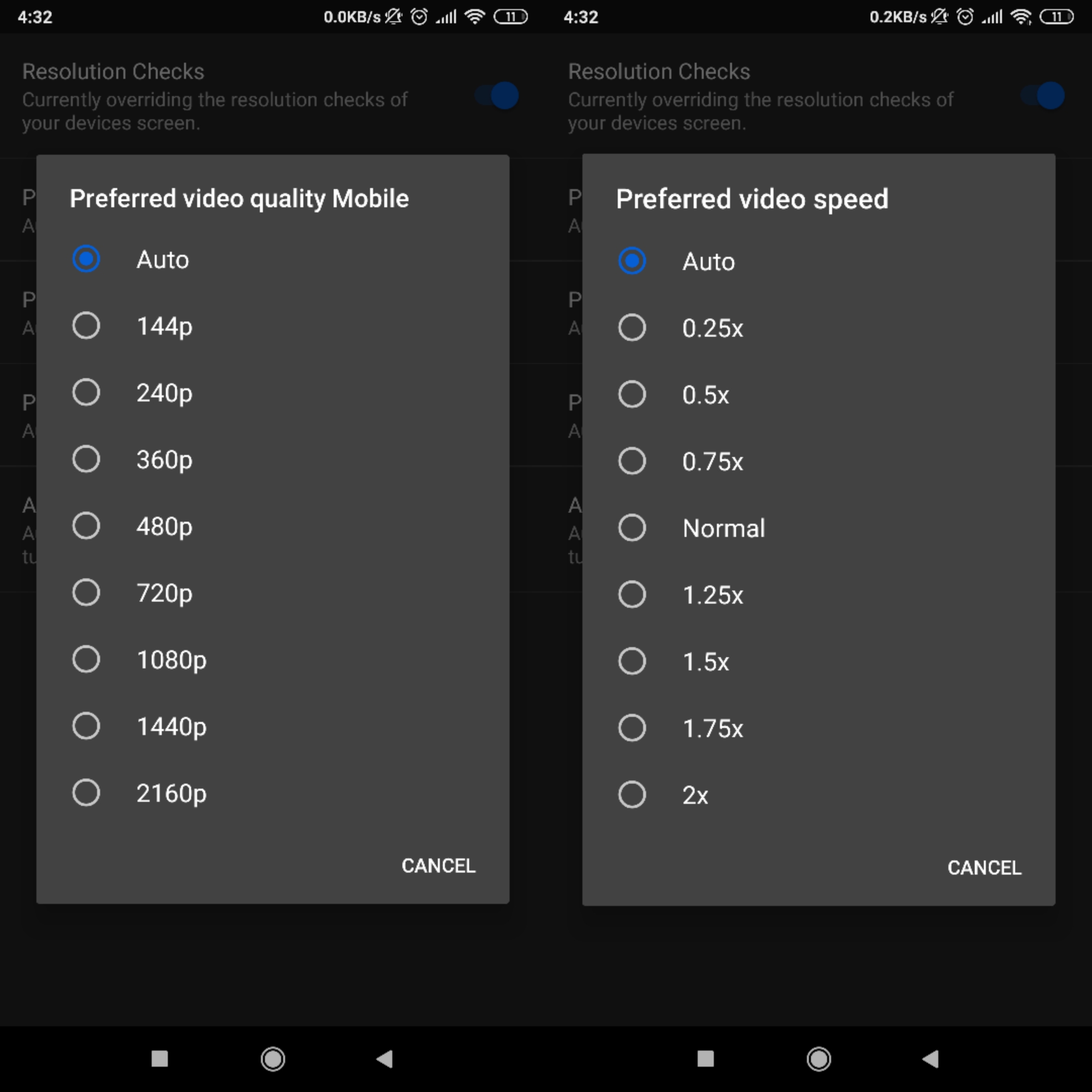
সোয়াইপ কন্ট্রোল ফিচারের মাধ্যমে আপনি ভলিউম এবং ব্রাইটনেস বাড়াতে ও কমাতে পারবেন। যখন আপনি কোন ভিডিও দেখতে থাকবেন বা ভলিউম অথবা ব্রাইটনেস বাড়ানো/কমানোর লাগতে পার, বিশেষ করে যদি আপনি ভিডিও ফুল স্কিনে দেখন তখন এইগুলো সেটিং করা খুবই গুরুত্বপূর্ণ হয়ে দাড়ায়।

YouTube Vanced অ্যাপটি রুট এবং ননরুট ব্যবহারকারীদের জন্য আলাদা দুটি ভার্সনে রিলিজ করেছে, নিম্নে একে একে দুইটি ইন্সটলেশন পদ্ধতি দেখানো হল।
ধাপ ১ঃ installation.zip ফাইলটি এখান থেকে ডাউনলোড করুন।
ধাপ ২ঃ আপনার পছন্দের থিম (ডার্ক, ব্ল্যাক, হোয়াইট, পিঙ্ক) এবং মোবাইলের আর্কিটেকচার এর ভিত্তি করে (Cpu-Z অ্যাপ এর মাধ্যমে আপনার মোবাইলের আর্কিটেকচার সম্পর্কে জেনে নিন) Youtube Vanced অ্যাপ রুট মোবাইলের জন্য এখান থেকে ডাউনলোড করুন।
ধাপ ৩ঃ Youtube Vanced অ্যাপ এবং installation.zip ফাইলটি ডাউনলোড করা হলে এই sdcard/Downloads ফোল্ডারে রাখুন।
ধাপ ৪ঃ অফিসিয়াল ইউটিউব অ্যাপ এর আপডেট আনইন্সটল করুন এবং প্লে স্টোর থেকে অটো আপডেট অপশন ডিসেবল করুন (আপনি যদি অফিসিয়াল ইউটিউব অ্যাপ সম্পুর্ণ আনইন্সটল করতে পারেন তাহলে আনইন্সটল করে ফেলুন)।
ধাপ ৫ঃ installation.zip ফাইলটি TWRP রিকোভারি থেকে ইন্সটল করুন।

ধাপ ১ঃ অফিসিয়াল ইউটিউব অ্যাপ এর আপডেট আনইন্সটল করুন এবং প্লে স্টোর থেকে অটো আপডেট অপশন ডিসেবল করুন। Youtube Vanced অ্যাপ ডাউনলোড করুন আপনার পছন্দের থিম (ডার্ক, ব্ল্যাক, হোয়াইট, পিঙ্ক) এবং মোবাইলের আর্কিটেকচার এর ভিত্তি করে (Cpu-Z অ্যাপ এর মাধ্যমে আপনার মোবাইলের আর্কিটেকচার সম্পর্কে জেনে নিন)।
ধাপ ২ঃ অন্য সব অ্যাপ যেভাবে ইন্সটল করেন ঠিক সেভাবেই YouTube Vanced অ্যাপটি ইন্সটল করুন। অ্যাপ ইন্সটল করার সময় আপনি পপ আপ নোটিফিকেশন পেতে পারেন কারণ আপনার সেটিং এ "Unknown Sources" অপশন টি এনাবেল করা নেই, এক্ষনি এটি এনাবেল করে দিন।
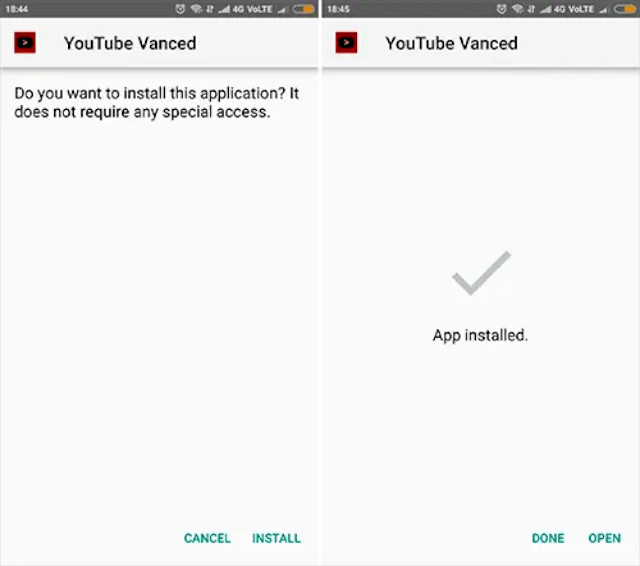
ধাপ ৩ঃ এখন, MicroG অ্যাপটি ডাউনলোড করুন কেননা নন-রুট মোবাইলে এটি ছাড়া আপনি আপনার গুগল মেইলে লগ ইন করতে পারবেন না।
ধাপ ৪ঃ MicroG অ্যাপটি ডাউনলোড করা হয়ে গেলে ইন্সটল করুন।

ধাপ ৫ঃ এখন, আপনি আপনার গুগল মেইল দিয়ে ইউটিউব এ লগ ইন করতে পারবেন। আপনি আপনার পছন্দের থিম সেট করতে YouTube Vanced অ্যাপ থেকে Settings >> Vanced Settings >> Layout Settings এখানে যান।

Magisk এর মাধ্যমে YouTube Vanced ইন্সটল করবেন যেভাবে
ধাপ ১ঃ প্রথমে আপনার ডিভাইসে Magisk এবং Magisk Manager ইন্সটল করা থাকতে হবে - কিভাবে Magisk Manager ইন্সটল করবেন তার কমপ্লিট গাইড এখান থেকে দেখে নিন।
ধাপ ২ঃ এখন, অ্যাপ ওপেন করুন। আপনি উপরের বাম কর্নারে মেনু বাটন দেখতে পাবেন সেখানে ক্লিক করুন।

ধাপ ৩ঃ অপশন সিলেক্ট করুন এবং সার্চ বারে YouTube Vanced লিখে সার্চ করুন।

ধাপ ৪ঃ এখন, আপনি YouTube Vanced এর অনেক গুলো Magisk Modules দেখতে পাবেন। এখান থেকে লেটেস্ট টি ডাউনলোড করুন।
ধাপ ৫ঃ ডাউনলোড আইকনে ক্লিক করুন। এখন একটি পপ আপ এর মাধ্যমে আপনাকে জিজ্ঞাসা করবে আপনি কি ইন্সটল করবেন অথবা ডাউনলোড করবেন। ইন্সটল বাটন সিলেক্ট করুন এবং রিল্যাক্স করতে থাকুন।
ধাপ ৬ঃ Magisk Manager এটি ডাউনলোড করবে এবং জিপ ফাইলটি অটোম্যাটিক ভাবে ফ্ল্যাশ করে ফেলবে। এখন আপনাকে শুধু ফোনটি রিবুট দিতে হবে।
প্রশ্নঃ নরমাল(white) অ্যাপ টা কোথায়?
উত্তরঃ প্রত্যেক অ্যাপ এর সাথেই white থিম সেট করা আছে।
প্রশ্নঃ অ্যাপ কিভাবে আপডেট দিবো?
উত্তরঃ শুধু লেটেস্ট অ্যাপ ভার্সন ডাউনলোড করে ইন্সটল করলেই হবে।
প্রশ্নঃ প্রত্যেক YouTube Vanced আপডেটে detach script রি-ইন্সটল করতে হবে কি?
উত্তরঃ না!
প্রশ্নঃ আমি কি এই অ্যাপ নরমালি ইন্সটল করতে পারবো?
উত্তরঃ শুধু নন-রুট ভার্সন নরমালি ইন্সটল করতে পারবেন।
প্রশ্নঃ এই অ্যাপ দিয়ে কি ভিডিও ডাউনলোড করতে পারবো?
উত্তরঃ না! কিন্তু অফিসিয়াল ইউটিউব অফলাইন ভিডিও ফিচার এই অ্যাপ এ সাপোর্ট করে।
প্রশ্নঃ অ্যাপ ইন্সটল করা হয়েছে কিন্তু লাঞ্ছারে YouTube অ্যাপ শো করছে না, কেন?
উত্তরঃ আপনি লেটেস্ট magisk ভার্সন অথবা installer ব্যবহার করেন না বলেই এই সমস্যা হচ্ছে।
প্রশ্নঃ PIP মোড কাজ করছে কি?
উত্তরঃ হ্যাঁ, Oreo এবং এর পরের ভার্সনে কাজ করছে!
প্রশ্নঃ background playback কি ভিডিও ডাউনলোড করে?
উত্তরঃ না, এটা ডাউনলোড করে না। ব্যাকগ্রাউন প্লেব্যাক করলে শুধু অডিও ডাউনলোড হয়ে ফলে আপনার ডাটা কম খরচ হয়।
আজকে এই পর্যন্তই আর আপনাদের যে কোন প্রশ্ন থাকলে টিউনমেন্ট এ জিজ্ঞাসা করুন, টিউন জোস করুন, টিউন শেয়ার করুন, আর টেকটিউনস এর সাথেই থাকুন।
আমি রায়হান ফেরদৌস। বিশ্বের সর্ববৃহৎ বিজ্ঞান ও প্রযুক্তির সৌশল নেটওয়ার্ক - টেকটিউনস এ আমি 12 বছর 4 মাস যাবৎ যুক্ত আছি। টেকটিউনস আমি এ পর্যন্ত 290 টি টিউন ও 131 টি টিউমেন্ট করেছি। টেকটিউনসে আমার 74 ফলোয়ার আছে এবং আমি টেকটিউনসে 1 টিউনারকে ফলো করি।
খুব ভাল একটা টিউনের জন্য ধন্যবাদ।
আমি নিজেও YouTube Vanced ব্যবহার করি। আপনি টিউনে এর খারাপ বা প্রবলেম গুলো আর একটু বেশি বললে ভাল করতেন।
যেমন একই নোটিফিকেশান দুইবার আসলে একটু বিরক্তিকর।
আর তাছাড়া আমরা সবাই যদি অ্যাড ফ্রী ইউটিউব দেখি তাহলে ইউটিউব কন্টেন্ট ক্রিয়েটারেরা মারা যাবে না খেতে পেয়ে..